Kuvakkeiden ulkonäön muuttaminen Windowsissa
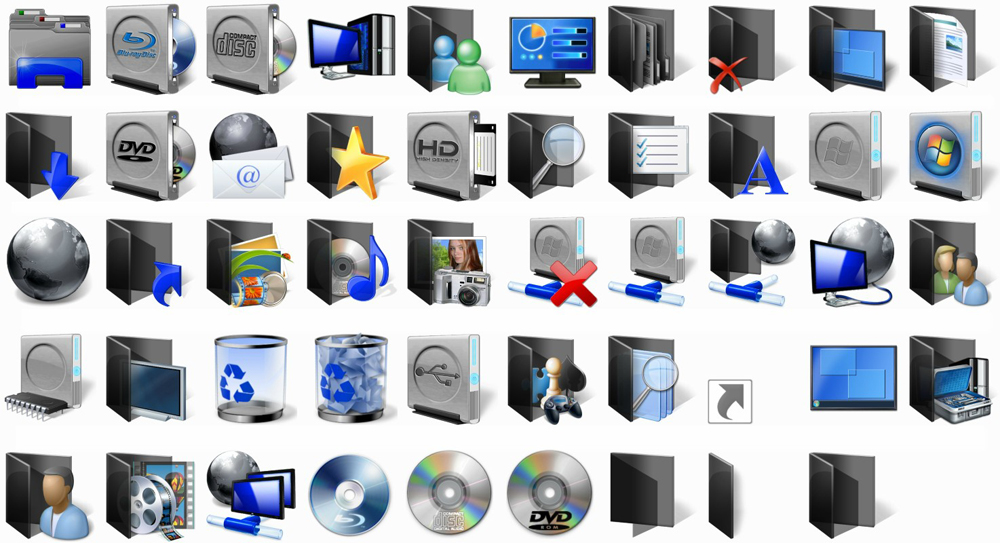
- 3941
- 405
- Preston Koch
Jos olet kyllästynyt kuvakkeiden tavanomaiseen suunnitteluun Windows 10: ssä ja 7: ssä, sitä voidaan muuttaa. Jotka tarvitsevat yksitoikkoisia kansioita, jotka eivät eroa toisistaan? Loppujen lopuksi he voivat valita yksittäisiä kuvakkeita. Kirjoihin - kauniiden sidonta, asiakirjojen pino - pino leike, musiikki - muistiinpanot, pelit - Joystick. Jos teet saman pikakuvakkeiden ja järjestelmäluetteloiden kanssa, saat ainutlaatuisen suunnittelun aiheen. Ymmärrä kuinka muuttaa Windows 7: n ja muiden versioiden kuvakkeita. Voit itse päättää, miltä työpöytäelementit näyttävät.
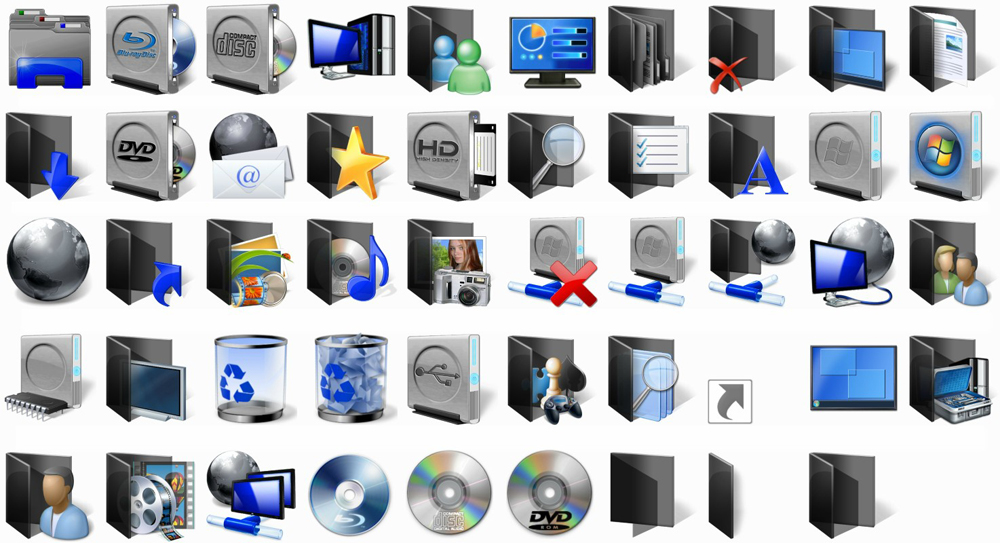
Mitkä kuvat sopivat kuvakkeille?
Kuvalle on useita vaatimuksia. Hänen on oltava:
- Neliö.
- Muodossa .ICO.
- Soveltuu koko (16 × 16, 32 × 32, 48 × 48 tai 256 × 256).
Kuvaa voidaan säätää ja vähentää rakennetussa graafisessa editori -ikkunassa - maali. Se on järjestelmän kaikissa versioissa: 7-ke, 8-ke, ja 10-ke.
- Löydä se aloitusvalikosta - ohjelmat - standardi.
- Paina tiedostoa - avaa (sininen painike vasemmalla).
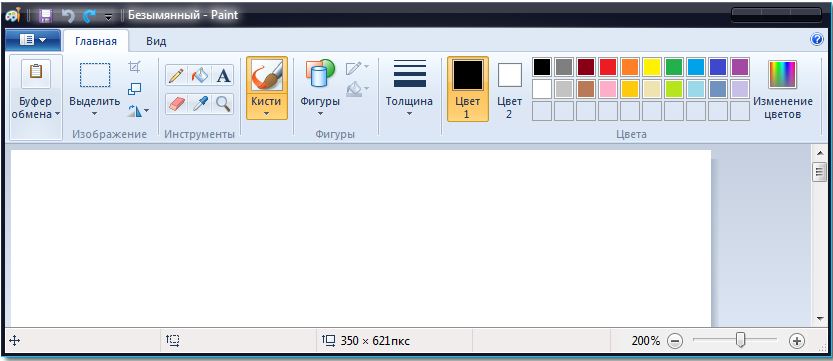
Maaliohjelmaikkuna
- Ilmoita polku piirustukseen.
- Kun se avautuu, napsauta "Vaihda koko" -painiketta.
- Jos kuva ei alun perin ole neliö, poista valintaruutu valintaruudusta "Tallenna mittasuhteet". Joten kuva voi olla hyvin vääristynyt. Siksi on parempi valita etukäteen kuvakkeet, joilla on yhtäläiset puolet. Tai leikkaa alkuperäisen kuvion reunat (jos tarvitset vain koostumuksen toiminnallista osaa).
- Aseta sopiva koko pikselinä. 256 × 256 on suurin mahdollinen. Se on tarkoitettu suurille näytöille.
- Tallenna tuloksena oleva kuva .Png (tiedosto - tallenna as).
Nyt sinun on muutettava tiedostomuoto, jos se ei alun perin .ICO. Tämä on kaikkien versioiden tavallinen Windows -kuvake (XP, Vista, 7, 8, 10). Nopea muuntaminen yksinkertainen apuohjelma "avIiconifier2" on sopiva.
- Löydä se Internetistä ja lataa se.
- Tuoda markkinoille.
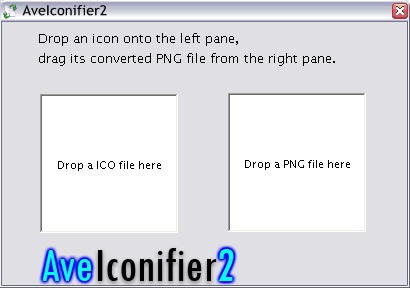
Aveiconifier2
- Vedä ikkunassa, jossa sanotaan "png" lähdepiirros. Siirrä se suoraan kapellimestarilta.
- Kuva ilmestyy lähellä. Hän on jo sisään .ICO. Tyhjennä se muunnosta samalla tavalla kuin PNG -tiedosto.
Laajennuksen muuttamiseksi voit käyttää myös ICOFX -ohjelmaa.
Fands -kuvakkeet
Näin voit muuttaa kansioiden kuvakkeita Windows 10: ssä. Menetelmä on merkityksellinen muille voiton versioille.
- Napsauta luettelon oikeaa hiirenpainiketta. Parempi ei kosketa järjestelmätietoja. Valitse osa hakemistosta.
- Piste "ominaisuudet".
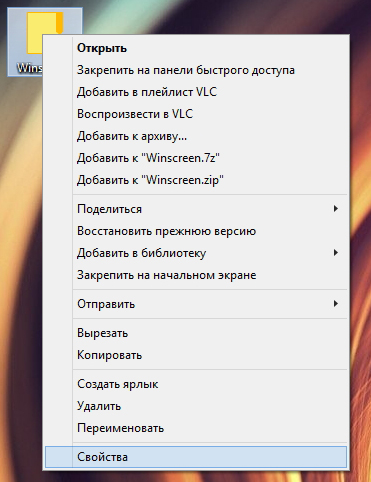
Napsauta Ominaisuuksia
- TAB "Asetukset".
- Painike "Vaihda kuvake".
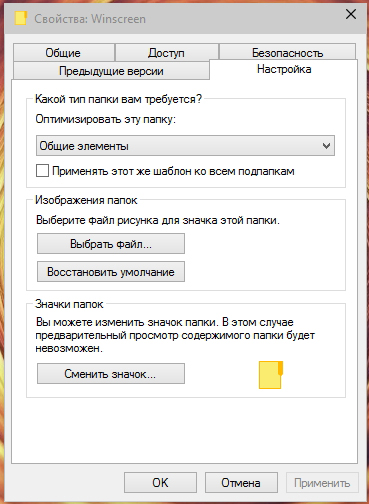
Napsauta muuttaaksesi kuvaketta
- Luettelo kuvista, jotka ovat jo saatavilla voitossa, ilmestyy. Voit käyttää mitä tahansa niistä.
- Jos haluat asentaa kuvakkeesi, napsauta "Arvostelu" -painiketta.
- Ilmoita polku ICO-tiedostoon.
Nyt kansio näyttää erilaiselta.
Etiketti -kuvakkeet
Jos kansiot näyttävät tylsältä, etiketti -kuvakkeet ovat alun perin monimuotoisia. Mutta yhtäkkiä et pidä kuvasta? Tai on koputettu yleisestä tyylistä? Windows 10, 8 ja 7: ssä näitä piirroksia voidaan myös säätää itse.
- Napsauta objektin oikealla hiiren painikkeella.
- Piste "ominaisuudet".
- Tab "Label".
- Painike "Vaihda kuvake".
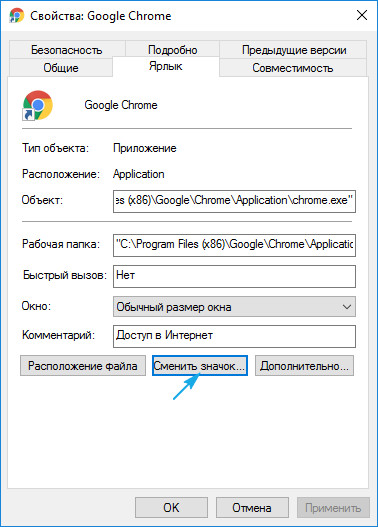
Napsauta muuttaaksesi kuvaketta
- Kuten kansioiden tapauksessa, voit valita luettelosta kuvakkeet tai käyttää omaa (paina “tarkista” ja määritä polku).
Järjestelmäluettelot
Kauhat "Computer", "kori", "käyttäjät", "verkkoa" ei voida muuttaa "ominaisuuksien" kautta. Mutta on toinen tapa.
- Avaa "Ohjauspaneeli".
- Valikko "Mukauttaminen" (luokassa "suunnittelu ja mukauttaminen").
- Vasemmalla puolella on kohta "Pöytäkuvakkeiden muutos".
- Siellä voit laittaa kuvakkeesi System -kansioihin.
- Win 10: ssä tämä valikko on mukauttamisessa - aiheita.
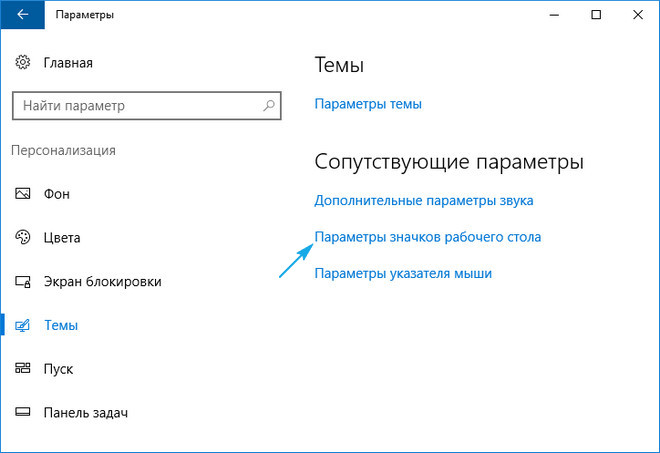
Kuvakeparametrit Windows 10: ssä
Ohjelmat
On apuohjelmia, jotka muuttavat kuvakkeita automaattisessa tilassa:
- Iconpackager.
- Teemalähteen laastari.
- Ikonfili.
Verkosta löydät resursseja kuvakekokoelmilla. Katso kuvakaappauksia ja valitse mitä tarvitset.
Merkkien muutos kerralla kaikissa kansioissa
Rekisterin kautta voit tehdä uudelleen kaikkien kansioiden kuvakkeet kerralla. Esimerkiksi, jos et pidä Win 10: n ulkonäöstä ja haluat tehdä luetteloita, kuten Windows 7.
Rekisterin merkintöjen muokkaaminen on vaarallista. On parempi rajoittaa itsesi suunnittelun aiheisiin. Mutta jos päätät silti tehdä tämän, luo varmuuskopio.
- Siirry aloittamaan - suorita.
- Kirjoita avatussa ikkunassa "Regedit" ilman lainauksia ja napsauta "OK". Rekisteritoimittaja ilmestyy.
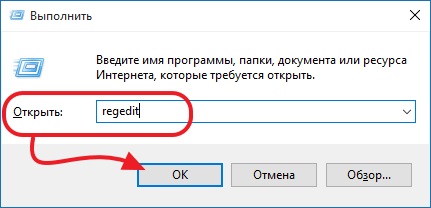
Joukkue "Regedit"
- Paina tiedostoa - vienti.
- Keksiä varmuuskopion nimi ja ilmoita, mihin se tallentaa. Jos jokin menee pieleen, voit palauttaa ne kaikki hänet.
Huolehdi nyt kuvakkeiden muutoksesta.
- Avaa rekisterissä "hkey_local_machine" -kansio
- Siirry "ohjelmisto".
- Sitten Microsoft \ Windows \ Currentversion \ Explorer.
- Napsauta hiiren oikeaa painiketta "Explorer".
- Kohta "Luo - osa".
- Tee hänestä nimen "Shell -kuvakkeet". Jos tällainen luettelo on jo luettelossa, avaa se.
- Soita ikkunan oikealla puolella kontekstivalikko ja valitse "Luo - varastoparametri".
- Kirjoita tyyppi 3 (kolme).
- Napsauta oikeaa hiiren painiketta äskettäin luodun parametrin "3" ("kolme") mukaan.
- Kohta "muutos".
- Ilmoita "arvo" -osiossa polku kuvakkeeseen tiedoston nimellä ja laajennuksella.
- Jos sinulla on 64-bittinen järjestelmä, avaa jälleen HKEY_LOCAL_MACHINE \ Software-kansio.
- Mutta tällä kertaa siirry osoitteeseen wow6432node \ microsoft \ Windows \ currentversion \ explorer
- Ja toista kaikki yllä kuvatut vaiheet.
- Lataa tietokone uudelleen ja arvioi uuden tyyppinen kuvake.
Muokkaa rekisteriä vain, jos olet hyvin perehtynyt tässä asiassa. Sekoita yksi parametri ja virheet syntyy.
Jos et pidä siitä, miltä kansiot ja etiketit näyttävät, heidän kuvakkeita voidaan muuttaa. Tarvitaan vain tietyn muodon kuvia. Joten teet kauniin työpöydän.

